Mensen willen het WIFI-wachtwoord achterhalen iPhone vooral zien omdat ze het willen delen met hun vrienden die je huis komen bezoeken en toegang willen hebben tot je wifi thuis. Maar als je het niet op een gemakkelijk vindbare plaats hebt geschreven, zal het moeilijk voor je zijn om het wifi-netwerkwachtwoord op je mobiel weer te geven.
Interessant is dat er enkele gratis trucs zijn die het gemakkelijk maken voor gebruikers die wifi-wachtwoorden op de iPhone willen zien.
- 1. Kan ik het wifi-wachtwoord op mijn iPhone zien?
- 2. Hoe iPhone WiFi-wachtwoord te zien zonder Mac
- 2.1. Zie iPhone WiFi-sleutel op routeradres
- 2.2. Applicatie om wifi-wachtwoorden te bekijken op een gejailbreakte iPhone
- 3. Hoe zie ik het wifi-wachtwoord op mijn iPhone mobiele telefoon met Mac
- 4. iPhone WiFi-wachtwoordgerelateerde tips
Kan ik de wifi-sleutel op mijn iPhone zien?
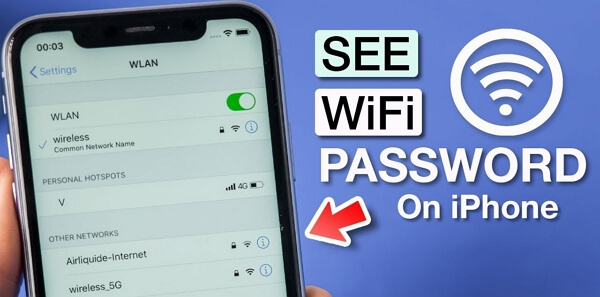
Je kunt wifi-wachtwoorden die op je iPhone zijn opgeslagen niet rechtstreeks bekijken, omdat Apple dit niet toestaat. Er is gewoon geen functie in iOS waarmee je het wifi-wachtwoord kunt vinden, zelfs als je het wachtwoord in je sleutelhanger hebt opgeslagen. Tenzij je je iPhone jailbreakt en apps uitvoert waarmee je dit specifiek kunt doen.
Gelukkig zijn er andere opties om wifi-wachtwoorden op je iPhone te vinden. De rest van dit artikel legt uit hoe je onbewust je wifi-wachtwoord kunt delen en geeft enkele opties om een wachtwoord te vinden.
Hoe iPhone WiFi-wachtwoord te zien zonder Mac
Als je geen Mac bij de hand hebt, kun je ook de volgende oplossingen gebruiken om het wifi-wachtwoord op de iPhone te bekijken. Laten we beginnen!
1 Zie iPhone WiFi-sleutel op routeradres
Deze truc om mijn wifi-wachtwoord op de iPhone te zien, is een beetje situatiespecifiek, dus het werkt soms, maar het is het proberen waard. De logica is om te proberen het IP-adres van de wifi-router te vinden, toegang te krijgen tot de instellingen en vervolgens toegang te krijgen tot het wachtwoord van de router. Volg de onderstaande stappen om het IP-adres van de router te vinden:
Stap 1. Ga naar Instellingen > WiFi, tik onder het WiFi-netwerk waarmee u bent verbonden op het tabblad "i".
Stap 2. Ga naar het gedeelte DIRECCIÓN IPV4, noteer de Router en kopieer het routeradres.
Stap 3. Open Safari, voer het IP-adres in en klik op zoeken. Druk op Details weergeven als u "Deze verbinding is niet privé" krijgt en klik op "bezoek deze website". Hiermee gaat u automatisch naar de aanmeldingssessie van de router.
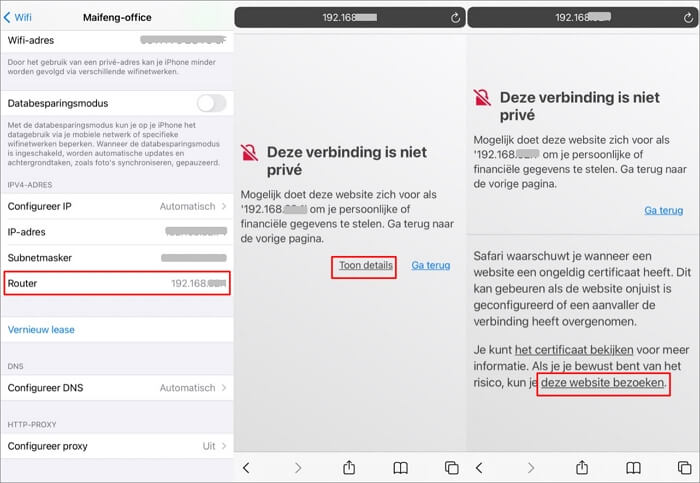
Stap 4. Voer nu de gebruikersnaam en het wachtwoord van de router in om in te loggen.
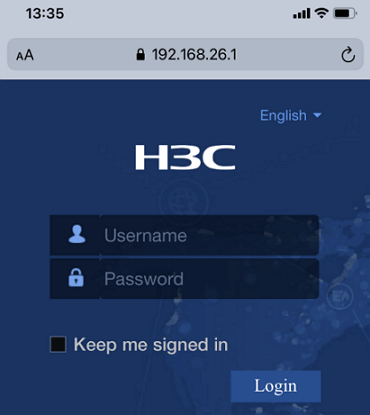
- De gebruikersnaam en het wachtwoord van de router zijn niet hetzelfde als de gebruikersnaam en het wachtwoord voor wifi.
- De meest voorkomende gebruikersnaam van de router zijn 'admin', 'gebruiker' of laat het gewoon leeg. De meest voorkomende routerwachtwoorden zijn 'admin', 'wachtwoord' of laat ze leeg.
- Als dit niet werkt, probeer dan te zoeken naar "standaardwachtwoord voor routermodel XXXXXX" en vervang XXXXXX door het daadwerkelijke model van uw router.
Stap 5. Ga vervolgens naar 'draadloze installatie' of 'draadloze installatie', afhankelijk van het type router, om het wifi-wachtwoord te vinden.
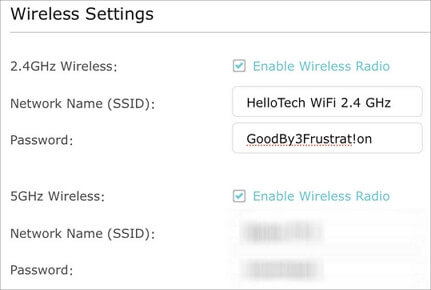
Houd er rekening mee dat als de routerinstellingen en wachtwoorden zijn gewijzigd door de netwerkbeheerder, deze methode niet effectief is voor het bekijken van het wifi-wachtwoord op de iPhone.
2 Applicatie om wifi-wachtwoorden op iPhone te bekijken met jailbreak
Voor gejailbreakte iOS-gebruikers kan de WiFi-wachtwoorden-app worden gebruikt, een gratis app om wifi-wachtwoorden op de iPhone weer te geven.
Stap 1. Voordat u de app installeert, moet u mogelijk enkele bronnen in Cydia toevoegen. Dus start Cydia > Beheren > Bronnen > Bewerken menu en voeg (http://iwazowski.com/repo/) toe als bron.
Stap 2. Installeer de app WiFi-wachtwoorden door op het tabblad Installeren in de rechterbovenhoek van het scherm te tikken.
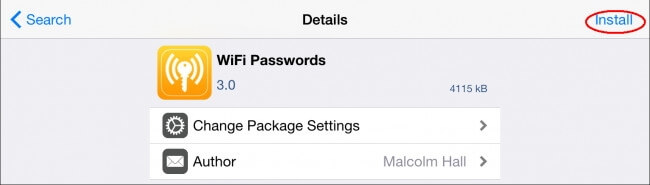
Stap 3. Klik na de installatie op de optie "Terug naar Cydia". Ga dan terug naar het startscherm.
Stap 4. Start de wifi-wachtwoorden-app om toegang te krijgen tot alle beschikbare wifi en hun wachtwoorden.
Stap 5. Maak verbinding met je favoriete wifi-netwerk.
Hoe zie ik mijn wifi-wachtwoord op iPhone met Mac
Hoe weet ik het wachtwoord van mijn iPhone WiFi met Mac? Er is een beter alternatief, namelijk het gebruik van iCloud-sleutelhangersynchronisatie, waarmee in feite alle in iCloud opgeslagen gegevens, inclusief wifi-wachtwoorden, worden gesynchroniseerd op alle gekoppelde Apple-apparaten.
Daarna kun je het gewenste wifi-wachtwoord bekijken via de Keychain-app. Houd er echter rekening mee dat de methode niet werkt op niet-Mac-laptops. Volg de onderstaande stappen om deze methode uit te voeren:
Stap 1. Ga op het startscherm van uw iPhone naar Instellingen > Uw naam > iCloud > Sleutelhanger > iCloud-sleutelhanger inschakelen.
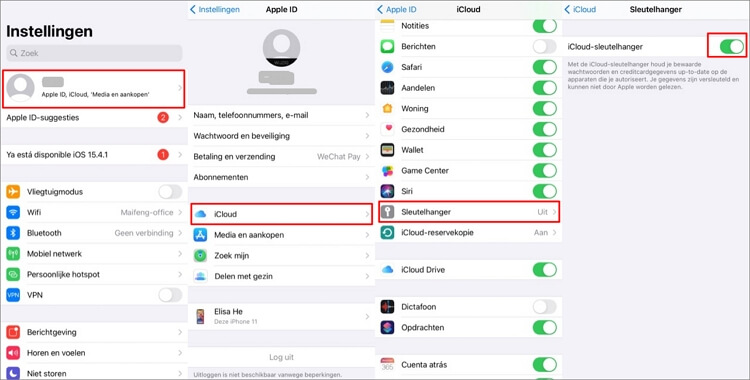
Stap 2. Ga terug naar Instellingen en schakel Persoonlijke hotspot in.
Stap 3. Zet je Mac aan en verbind de Personal Hotspot van je iPhone.
Nadat de verbinding tot stand is gebracht, volgt u de onderstaande stappen om het wifi-wachtwoord te weten:
Stap 4. Zoek op uw Mac naar Sleutelhangertoegang met (Cmd + spatiebalk) om de zoekopdracht in Spotlight te starten.
Stap 5. Identificeer en open uw favoriete wifi-netwerk.
Stap 6. Zoek en klik op de optie wachtwoord weergeven om het wachtwoord te bekijken. Houd er rekening mee dat als er een wachtwoordbeperking is voor uw Mac-account, u wordt gevraagd om het wachtwoord in te voeren voordat u het wifi-wachtwoord kunt zien.
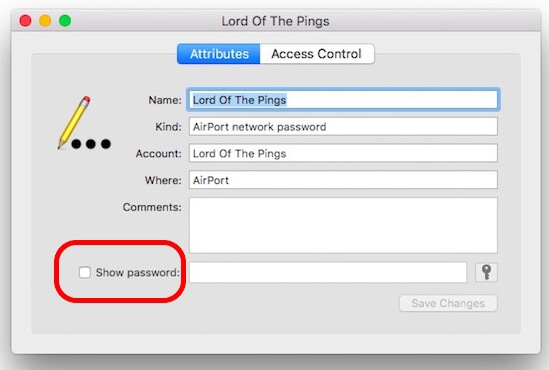
Gerelateerde tips over wifi-wachtwoord op iOS
Hier zijn 3 tips met betrekking tot uw referentie om uw persoonlijke hotspot-wifi-wachtwoord te vinden en wifi-wachtwoordproblemen te delen.
1 Hoe het persoonlijke hotspot-wifi-wachtwoord te bekijken
Persoonlijke hotspot is een iOS-functie waarmee u de mobiele gegevensverbinding van uw iPhone via wifi kunt delen met andere apparaten in de buurt. In dat geval hebben andere mensen in de buurt die verbinding willen maken via uw iPhone alleen uw persoonlijke hotspot-wachtwoord nodig om verbinding te maken met wifi.
Wanneer u Personal Hotspot gebruikt, werkt uw iPhone als uw wifi-router voor thuis. In dat geval is het bekijken van uw persoonlijke hotspot-wachtwoord eenvoudig. U hoeft alleen deze stappen te volgen:
Stap 1. Tik op Instellingen op je iPhone.
Stap 2. Tik op Persoonlijke hotspot.
Stap 3. Kijk naar het menu WiFi-wachtwoord. Dit is het wachtwoord voor uw persoonlijke hotspot. Geef het aan mensen die via wifi verbinding met je iPhone willen maken.
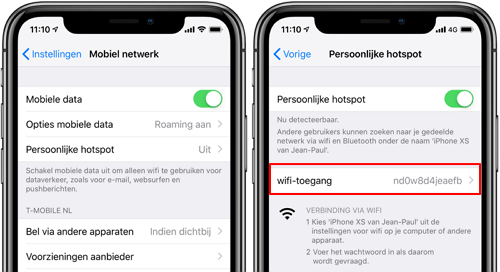
2 Hoe wifi-wachtwoord op iPhone te delen zonder wachtwoord
U kunt het wifi-wachtwoord misschien niet rechtstreeks op uw iPhone zien, maar er is een eenvoudige manier om het wachtwoord met een vriend te delen. Zolang jullie allebei iOS 11 en hoger gebruiken (dit werkt ook op Macs met macOS High Sierra (10.13) of hoger), is het delen van het wifi-wachtwoord een kwestie van een paar stappen.
Om deze functie te gebruiken, moet u aan een aantal vereisten voldoen:
- Beide apparaten moeten iOS 11 of hoger hebben.
- De Apple ID van je vriend moet in je Contacten-app staan.
- Bluetooth moet zijn ingeschakeld op zowel uw apparaat als het apparaat van uw vriend.
Zodra aan deze vereisten is voldaan, moet u het volgende doen:
Stap 1. Houd je iPhone dicht bij de iPhone/iPad van je vriend. De apparaten moeten zich fysiek in de buurt bevinden om deze functie te kunnen gebruiken.
Stap 2. Met behulp van hun iPhone moet je vriend proberen verbinding te maken met het wifi-netwerk waarvan je het wachtwoord wilt delen.
Stap 3. Het venster Uw wifi delen verschijnt onder aan uw iPhone-scherm . Tik op Wachtwoord delen.
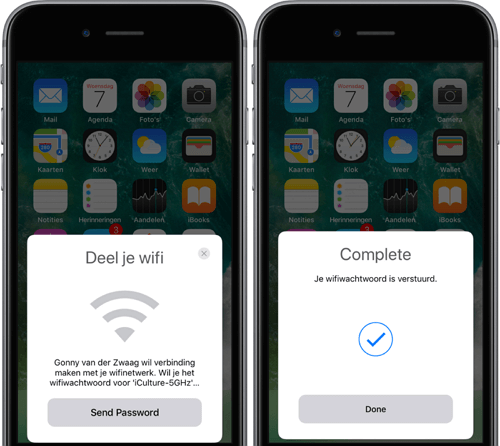
Stap 4. Uw wifi-wachtwoord wordt van uw iPhone naar het apparaat van uw vriend verzonden en hun iPhone maakt verbinding met uw wifi-netwerk.
Stap 5. Tik op je iPhone op Gereed.
3 Hoe de iPhone te repareren als je geen wifi-wachtwoord deelt
Je hebt waarschijnlijk je wifi-wachtwoord gevonden met de bovenstaande methoden. Maar wat als u het wachtwoord kent, maar helaas werkt de iPhone WiFi-functie voor delen niet. Het is vervelend, maar je kunt hier de beste oplossing vinden door een iOS-reparatietool te gebruiken: iMyFone Fixppo iOS-reparatieprogramma (compatibel met iOS 18).
Belangrijkste kenmerken van iMyFone Fixppo:
- Het lost niet alleen op dat de iPhone geen wifi kan delen, maar is ook handig wanneer je iPhone geen verbinding kan maken met wifi.
- Het is compatibel met alle versies van iOS, inclusief iOS 18 en met iPhone16/15/14/13.
- Bestaande uit een gratis functie die de herstelmodus afsluiten/enter is, kunt u in de herstelmodus verschillende iOS-softwareproblemen oplossen, bijvoorbeeld het zwart scherm van de iPhone.
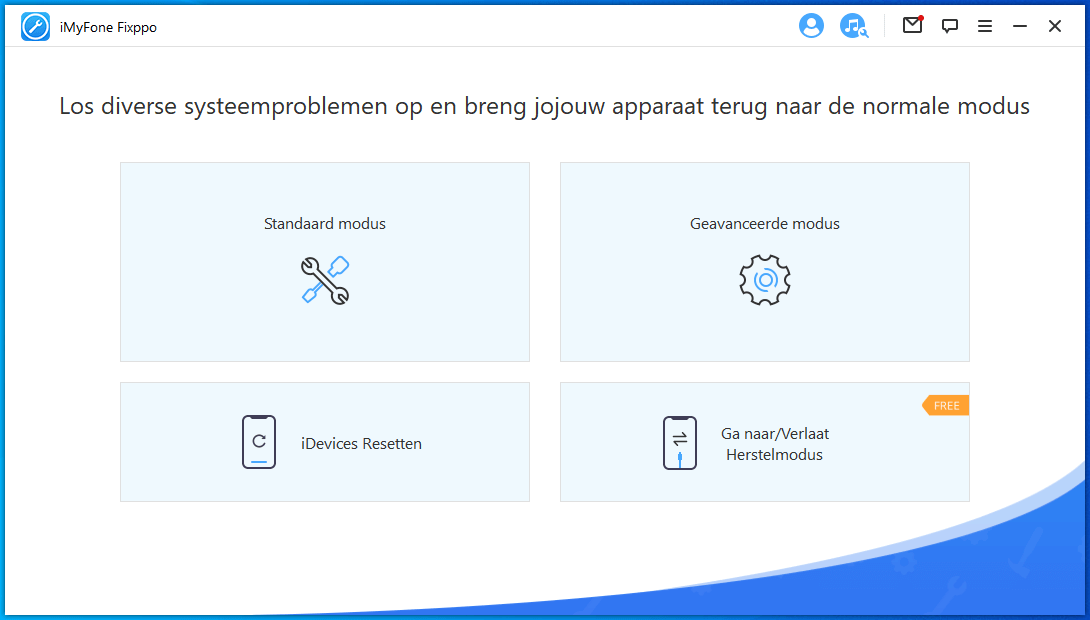
Conclusie
WiFi-wachtwoorden zijn ingesteld om alle netwerkgebruikers te beschermen tegen kwaadwillende activiteiten door hackers, vandaar dat de behoefte aan veilige netwerken vandaag de dag nog steeds relevant is.
Hoewel het een beetje omslachtig kan zijn om alle wifi-wachtwoorden die je gebruikt te onthouden, is het van cruciaal belang dat je weet hoe je opgeslagen Wifi-wachtwoord achterhalen iPhone kunt bekijken zodra dat nodig is, of het nu een gejailbreakte iPhone is of niet.